webview控件的使用
一、WKWebView控件实例
导入框架
import WebKit
定义webview
var webviw = WKWebView()
创建wkwebview(页面随屏幕自适应)
let webview = WKWebView(frame: CGRect(x:0,y: 0,width: self.view.frame.width,height:self.view.frame.height))
创建网址
let url = NSURL(string:"http://www.jianshu.com/users/040395b7230c/latest_articles")
定义请求
let request = URLRequest(url: url! as URL)
加载请求
webview.load(request)
添加wkwebview
self.view.addSubview(webview)
最后如下:
let webview = WKWebView(frame: CGRect(x:0,y: 0,width: self.view.frame.width, height:self.view.frame.height))
let url = NSURL(string: "http://www.jianshu.com/users/040395b7230c/latest_articles")
let request = URLRequest(url: url! as URL)
webview.load(request)
self.view.addSubview(webview)
如果模拟器运行结果为白色页面请去info plist, 添加:
App Transport Security Settings:
Allow Arbitary Loads 选定为Yes
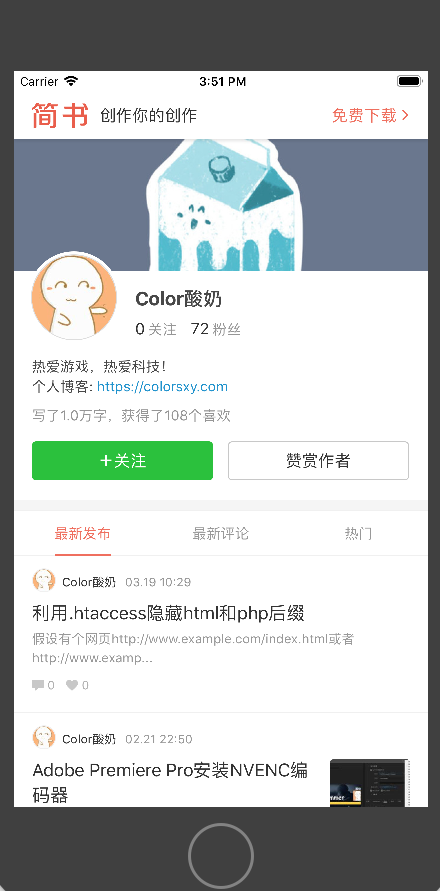
二、UIWebView控件实例(相比WKWebView性能较差)
创建一个UIwebview控件
let webviw = UIWebView()
给UIwebview设置位置大小
let webview = WKWebView(frame: CGRect(x:0,y: 0,width: self.view.frame.width,height:self.view.frame.height))
访问资源库
let url = URL(string:"https://www.baidu.com");
建立网络请求
let request = URLRequest(url:url!)
加载网络请求
webview.loadRequest(request)
最后将其添加到view视图中
self.view.addSubview(webview)
最后如下:
let webview = UIWebView(frame: CGRect(x:0,y: 0,width: self.view.frame.width, height:self.view.frame.height))
let url = URL(string:"https://www.baidu.com");
let request = URLRequest(url:url!)
webview.loadRequest(request)
self.view.addSubview(webview)
如果模拟器运行结果为白色页面请去info plist, 添加:
App Transport Security Settings:
Allow Arbitary Loads 选定为Yes
最终完成图:
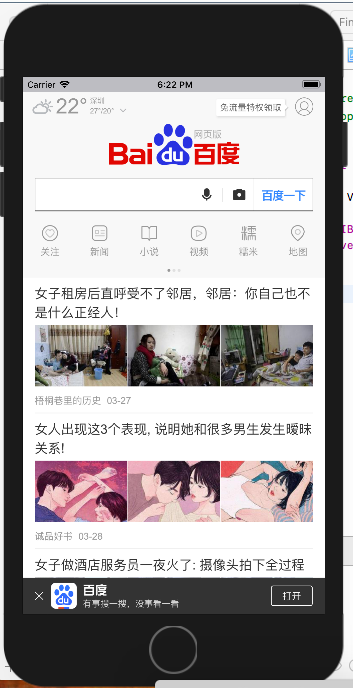
工作人员
作者:刘俊龙、丁志钢
信息录入:刘俊龙、丁志钢